¿Quieres una imagen de un conejo blanco grande bailando con un pulpo de inmediato? La función de búsqueda generativa experimental (SGE) de Google puede crear imágenes según tus descripciones de texto con IA.
Antes, SGE solo podía usar inteligencia artificial para responder preguntas y solicitudes. Pero ahora también puede crear imágenes según tus descripciones.
Después de registrarte en SGE, solo abre un mensaje en el motor de búsqueda de Google y describe la imagen que quieres. La inteligencia artificial de Google te dará hasta cuatro opciones de imágenes en respuesta. Puedes seleccionar una imagen específica, que luego puedes refinar, revisar, descargar o guardar directamente en Google Drive. ¡Así de fácil!
Por ahora, la generación de imágenes de SGE solo está disponible en EE. UU. y en inglés. Google también tiene medidas de seguridad: no te permitirá crear ciertos tipos de imágenes, como aquellas que se consideran dañinas o engañosas. Además, cada imagen generada tiene metadatos y marcas de agua integradas como señales de que fue creada por inteligencia artificial. Así es como funciona esto.
1. Cómo habilitar SGE de Google
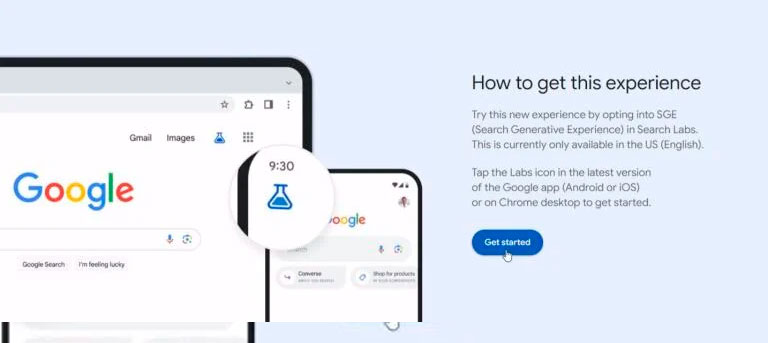
Primero, necesitas activar la función SGE. Abre la aplicación de Google en tu teléfono iOS/iPadOS o Android, o utiliza Chrome en tu computadora. Asegúrate de haber iniciado sesión con tu cuenta de Google. Visita la página web de SGE Labs y haz clic o toca en «Comenzar». ¡Listo para empezar!
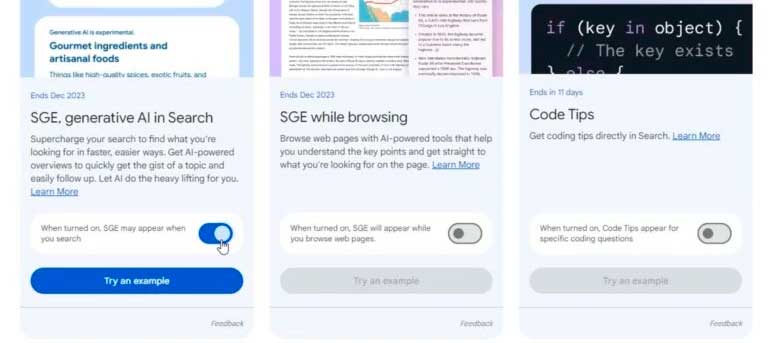
En la página de Search Labs, enciende el interruptor para SGE, que es la inteligencia artificial generativa en la Búsqueda. También puedes encender el interruptor para SGE mientras navegas, aunque no es necesario para generar imágenes con inteligencia artificial. ¡Así de simple!
2. Genera imágenes con SGE
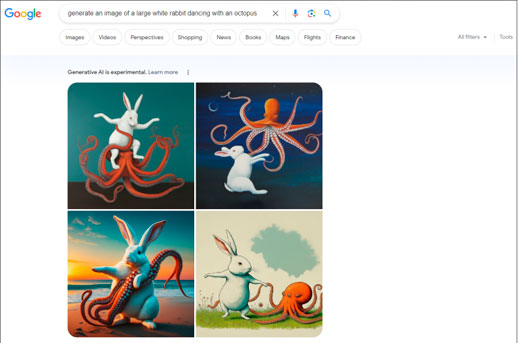
Ve a la página de inicio de la Búsqueda de Google. Cuando se te pida, describe el tipo de imagen que quieres crear. Inicia tu descripción con una palabra como «dibujar», «crear» o «generar». Por ejemplo, si quieres una imagen de un gran conejo blanco bailando con un pulpo, puedes escribir «generar una imagen de un gran conejo blanco bailando con un pulpo». En respuesta, Google mostrará cuatro imágenes basadas en tu descripción. ¡Listo!
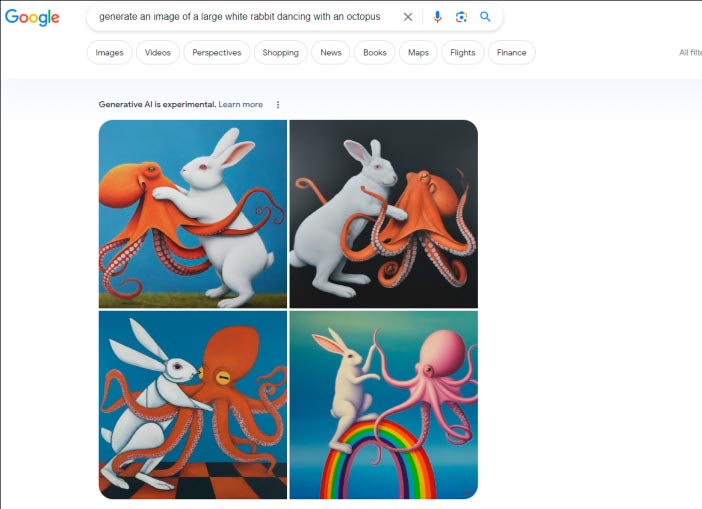
Si no te gusta ninguna de las imágenes generadas, simplemente vuelve a hacer la misma búsqueda para obtener cuatro resultados diferentes. Puedes repetir la búsqueda hasta que encuentres un conjunto de imágenes que te guste. ¡Es fácil!
3. Califica las imágenes
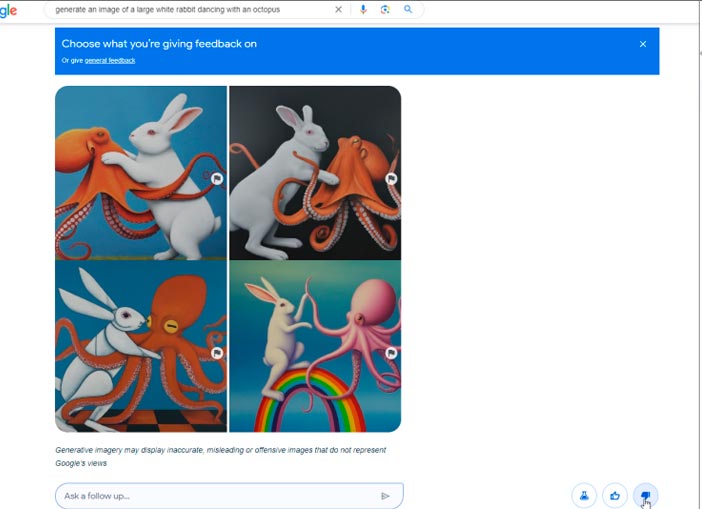
En cualquier momento, puedes calificar las imágenes. Haz clic en el botón «Me gusta» si te gustan los resultados o «No me gusta» si no te gustan. Si das tu aprobación, Google te pedirá detalles sobre por qué no te gustaron las imágenes. ¡Así de simple!
4. Modifica la descripción de la imagen generada por IA
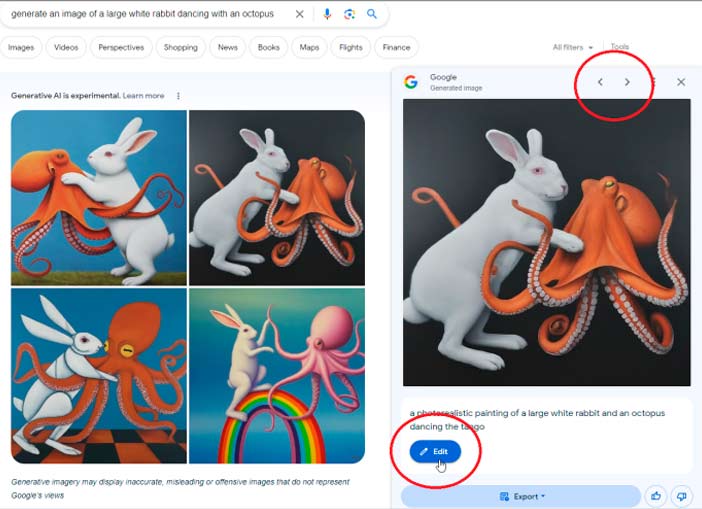
Ahora puedes editar cualquiera de las imágenes. Selecciona cualquier imagen para abrirla en un panel separado y ver la descripción que Google usó para crearla. Usa las flechas derecha e izquierda en la parte superior del panel para desplazarte entre las cuatro imágenes. Cuando encuentres una que quieras modificar, haz clic en el botón «Editar». ¡Listo para personalizar tus imágenes!
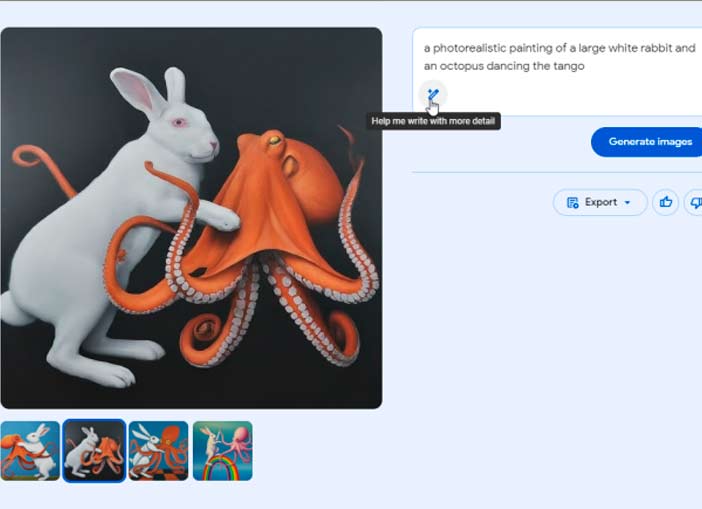
En el campo de texto, cambia la descripción. Puedes agregar más detalles para darle más cuerpo a las imágenes y hacerlas más específicas. Si necesitas ayuda para reescribir la descripción, Google puede ayudarte con sugerencias basadas en inteligencia artificial. Haz clic en el ícono de lápiz debajo de la descripción que dice: «Ayúdame a escribir con más detalles». ¡Así de sencillo!
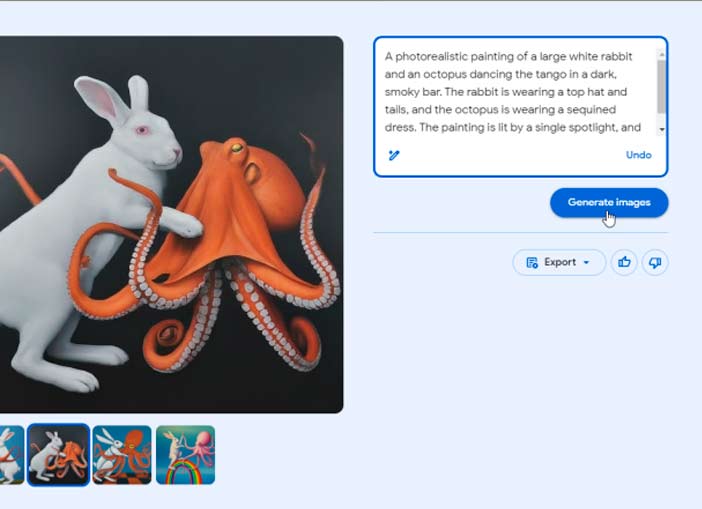
Después, Google te proporcionará una descripción más detallada. Si no te gusta, haz clic en «Deshacer» o selecciona el ícono de lápiz para generar una descripción diferente. De lo contrario, haz clic en el botón «Generar imágenes». ¡Listo para obtener tus imágenes personalizadas!
5. Vuelve a calificar las imágenes generadas
Ahora, se generarán cuatro nuevas imágenes basadas en la descripción más detallada. En este punto, puedes calificar cada imagen de manera individual. Haz clic en el botón «Me gusta» para las imágenes que te gusten y en el botón del pulgar hacia abajo para las que no te gusten. ¡Así de simple!
Puedes dar tu aprobación si notas que algunos elementos de la descripción faltan en la imagen generada. Por ejemplo, en la imagen del conejo blanco y el pulpo bailando, la descripción más detallada agregó un sombrero de copa para el conejo. Pero en algunas de las imágenes generadas, el conejo no llevaba sombrero de copa. En una imagen, el pulpo sí lo llevaba puesto. Cuando calificas las imágenes, Google utiliza tus comentarios para mejorar la generación futura de imágenes. ¡Tu opinión cuenta!
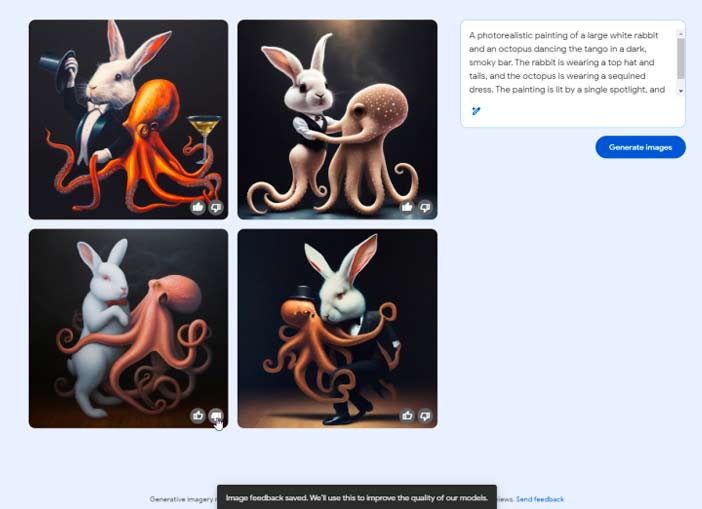
6. Selecciona una de las imágenes
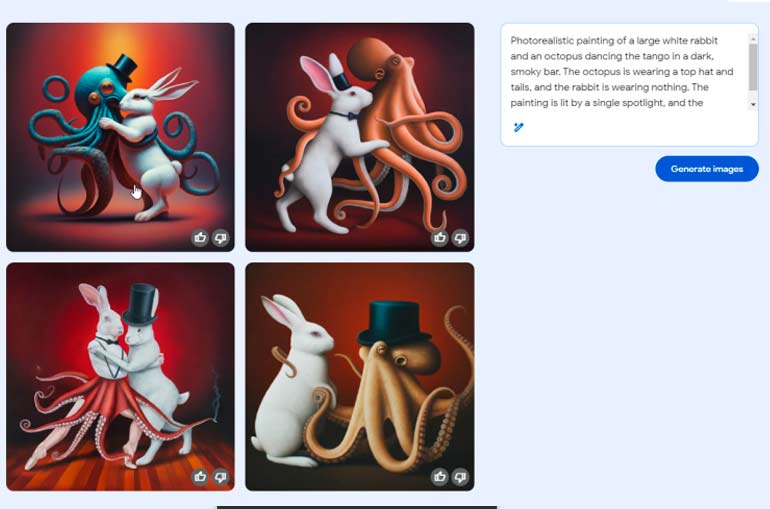
Ahora puedes ajustar cualquiera de las imágenes recién generadas. Selecciona una específica y luego haz clic en el ícono de lápiz para pedirle a Google una descripción más detallada o edita la descripción con tus propios cambios. Al hacer clic en el botón «Generar imágenes», se crearán cuatro nuevas imágenes basadas en la descripción editada. Puedes seguir generando otro conjunto de cuatro imágenes hasta que encuentres al menos una que te guste y quieras usar. Cuando la encuentres, simplemente haz clic en esa imagen. ¡Listo para aprovechar tus imágenes personalizadas!
7. Descarga la imagen generada

Para usar la imagen, simplemente haz clic en el botón «Exportar» y selecciona «Descargar». La imagen se guardará automáticamente en tu carpeta de Descargas predeterminada. ¡Listo para utilizar tu imagen personalizada!
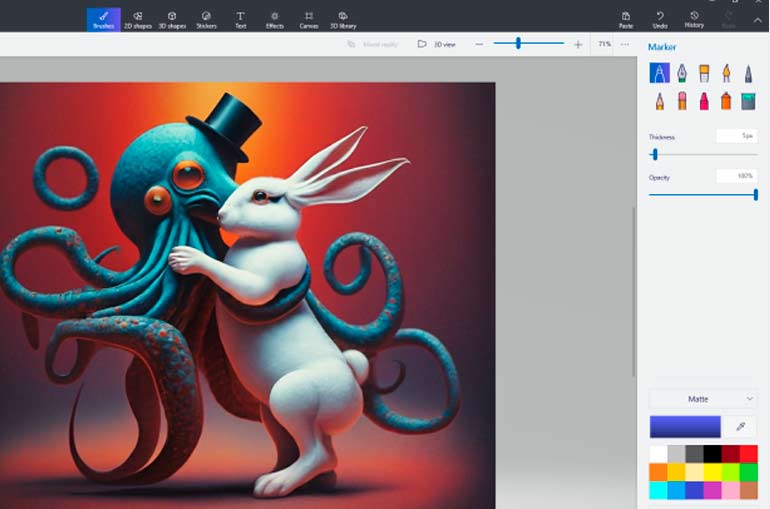
Luego puede abrir la imagen en el editor de imágenes de su elección y realizar cambios.
8. Guarda la imagen en Drive
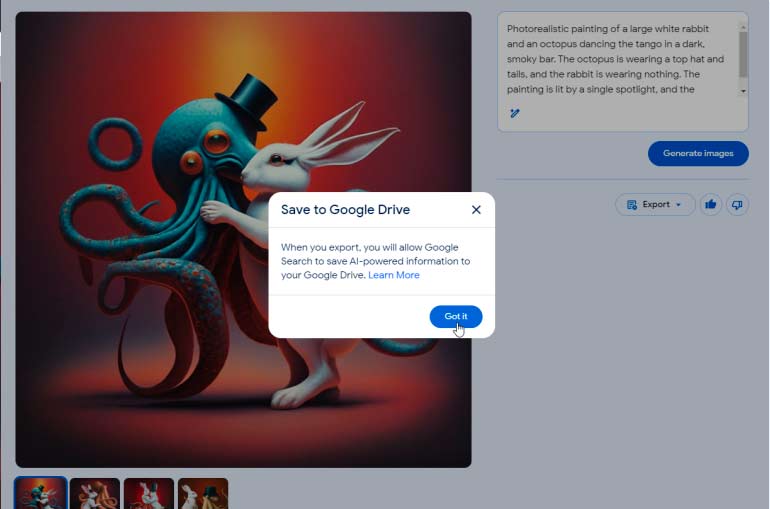
Para guardarlo directamente en Google Drive, solo tienes que hacer clic en el botón «Exportar» y seleccionar «Google Drive». Aparecerá un mensaje informándote que la Búsqueda de Google guarda la información basada en IA como parte de la imagen, lo que te permite buscarla en Google Drive cuando lo necesites. ¡Simple y práctico!
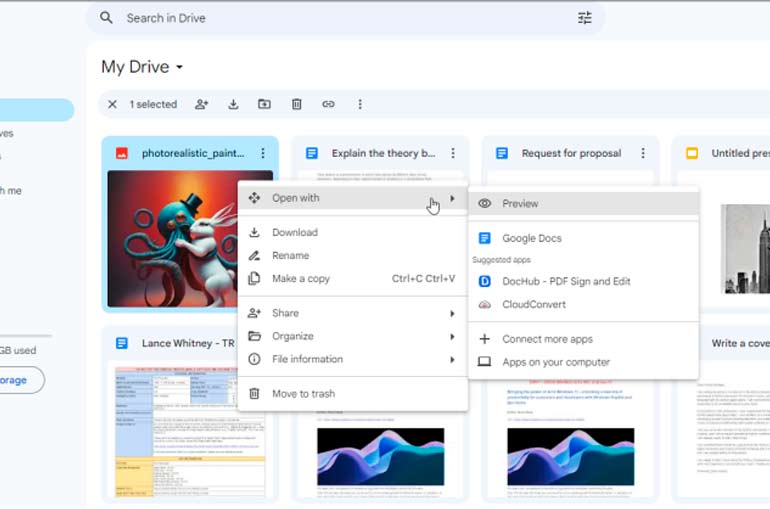
Ve a Google Drive, haz clic derecho en la imagen y tendrás varias opciones: Abrir, Descargar, Cambiar nombre, Compartir o Mover a la papelera. ¡Así de fácil!

